بدون شک سامسونگ بهترین ساعتهای هوشمند اندرویدی را می سازد. سری گلکسی واچ 4 و واچ 5 مجهز به سیستمعامل Wear OS این کمپانی هم دارای چندین ویژگی و قابلیت مفید است. اما آیا میدانستید که میتوانید از ساعت گلکسی خود برای چیزی بیشتر از بررسی اعلانها و ردیابی قدمهای خود استفاده کنید؟ از این ساعتها میتوان به عنوان یک کنترل از راه دور برای دوربین گوشی نیز استفاده کرد و به آنها اجازه داد به عنوان یک کنترل از راه دور بلوتوثی عمل کنند. در این مطلب نحوه کنترل دوربین گوشیهای اندرویدی به کمک ساعتهای گلکسی واچ 4 و واچ 5 سامسونگ آموزش داده شده است. با اِروتِک همراه باشید.
چگونه دوربین گوشی سامسونگ خود را با استفاده از گلکسی واچ 4 یا واچ 5 کنترل کنیم؟
ساعتهای گلکسی واچ سری 4 و واچ 5 سامسونگ از برنامه کنترلر دوربین از قبل نصبشده این شرکت بهره میبرند. این برنامه به شما این امکان را میدهد که شاتر دوربین گوشی را از راه دور کنترل کنید. همین برنامه برای ساعتهای گلکسی مبتنی بر تایزن نیز موجود است، اگرچه باید برنامه Camera Controller را به صورت دستی از فروشگاه گلکسی دانلود کنید.
توجه:
قبل از انجام مراحل زیر مطمئن شوید که گوشی گلکسی شما جفت شده و به گلکسی واچ شما متصل است. همچنین، مطمئن شوید که وایفای و بلوتوث دستگاه شما نیز فعال است.
- کشوی برنامه را در گلکسی واچ خود باز کنید.
- برنامه “کنترل کننده دوربین (Camera Controller)” را پیدا کرده و باز کنید. همانطور که در دستگاه های سامسونگ گلکسی دیده میشود، این آیکون شبیه برنامه دوربین خواهد بود. اگر برای اولین بار برنامه را باز می کنید، مجوزهای لازم را به آن اعطا کنید.
- اکنون برنامه دوربین باید بهطور خودکار در گوشی گلکسی شما نیز باز شود. چند ثانیه صبر کنید تا گلکسی واچ شما پیشنمایشی از فید دوربین را نمایش دهد.
- برای گرفتن عکس روی دکمه شاتر ضربه بزنید. پیشنمایش کوچکی از عکس در سمت چپ دکمه شاتر در ساعت گلکسی شما نمایش داده میشود.
- اکنون میتوانید روی پیشنمایش ضربه بزنید تا آن را در ساعت گلکسی خود ببینید.
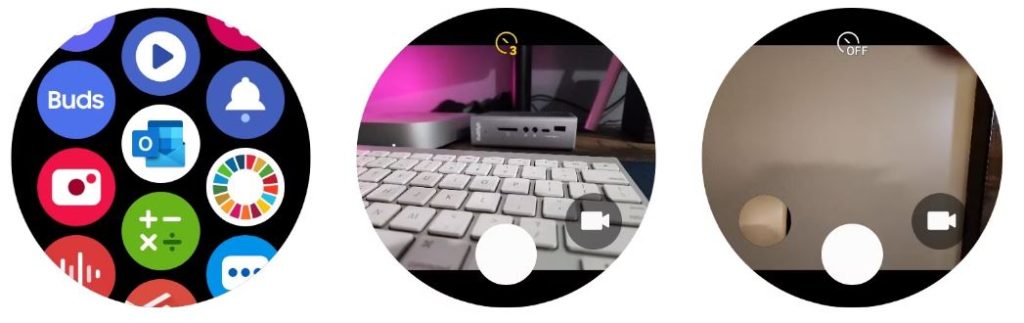
شما همچنین میتوانید با ضربه زدن روی نماد تایمر در صفحه نمایش گلکسی واچ، تایمر دوربین را تنظیم کنید. به همین ترتیب، روی نماد ویدیو در کنار دکمه شاتر ضربه بزنید تا به حالت ویدیو بروید. برخلاف عکسها، نمیتوانید ویدیوهای ضبطشده را در ساعت گلکسی خود بهصورت پیشنمایش مشاهده کنید.
همچنین با استفاده از برنامه Camera Controller در گلکسی واچ نمیتوان بین حالتهای مختلف دوربین جابجا شد. در حالیکه این برنامه از حالتهای پرتره و شب پشتیبانی میکند، با نمای کارگردان و سایر حالتهای پیشرفته دوربین پیشرفته نیست.
چگونه با استفاده از گلکسی واچ 4 یا واچ 5 دوربین گوشی پیکسل گوگل و دیگر گوشیهای اندرویدی خود را کنترل کنیم؟
برنامه Camera Controller سامسونگ در گوشیهای هوشمند غیر گلکسی در دسترس نیست. اما خوشبختانه، اگر از گوشیهای پیکسل گوگل یا هر گوشی هوشمند دیگری استفاده میکنید که از برنامه دوربین گوگل استفاده میکند، میتوانید از برنامه دوربین Wear OS برای کنترل دوربین گوشی خود استفاده کنید. تنها نکته این است که این برنامه فقط برای سیستمعامل Wear OS در دسترس است و نه برای ساعت های قدیمی گلکسی مبتنی بر سیستمعامل Tizen.
- برنامه Google Camera Wear OS را در ساعت گلکسی واچ 4 یا 5 خود دانلود کنید. همین برنامه بر روی دیگر ساعتهای هوشمند مبتنی بر Wear OS 3 نیز کار خواهد کرد.
- کشوی برنامه را در ساعت هوشمند خود با کشیدن انگشت به بالا از صفحه اصلی باز کنید.
- روی نماد دوربین گوگل در کشوی برنامه ضربه بزنید. برنامه دوربین به طور خودکار در گوشی پیکسل شما باز می شود.
- با ضربه زدن روی دکمه شاتر بر روی صفحه نمایش ساعت گلکسی خود، به گرفتن عکس ادامه دهید.
- اکنون پیشنمایشی از عکس نمایش داده خواهد شد. برای بازگشت به فید دوربین، انگشت خود را از لبه سمت چپ نمایشگر بکشید.

برای جابهجایی بین دوربین جلو و عقب یا تنظیم یک تایمر، روی دکمه “منو (Menu)” در بالای فید دوربین ضربه بزنید. از آنجا گزینه مناسب را انتخاب کنید. علاوه بر این، میتوانید از نوار لغزنده زوم در سمت راست منظرهیاب برای بزرگنمایی و کوچکنمایی عکسها استفاده کنید. متأسفانه، برنامه Wear OS Google Camera هیچ راهی برای جابهجایی بین حالتهای دوربین و ویدیو ارائه نمیدهد!
برای دستگاههای غیرپیکسل و غیر گلکسی نیز میتوانید برنامههایی مانند Camera One و Camera Remote for Wear OS را امتحان کنید. با این حال، هیچ یک از این برنامه ها از برنامه دوربین استوک گوشی شما پشتیبانی نمیکنند، بنابراین کیفیت تصویر یکسان نخواهد بود. این برنامهها همچنین دائماً در پسزمینه گوشی اندرویدی شما اجرا میشوند و در نتیجه منابع ارزشمندی از رم ساعت شما را مصرف میکنند.
تا زمانی که یک گوشی سازگار دارید، میتوانید از گلکسی واچ خود به عنوان یک شاتر از راه دور برای دوربین گوشی خود استفاده کنید. البته محدودیتهای خاصی برای ساعتها مانند در تغییر حالت ویدیو نیز وجود دارد. با این حال این ویژگی هنگام سفر انفرادی یا هنگام کلیک کردن روی عکسهای گروهی وقتی کسی نیست که آنها را بگیرد مفید خواهد بود!
منبع: Makeuseof





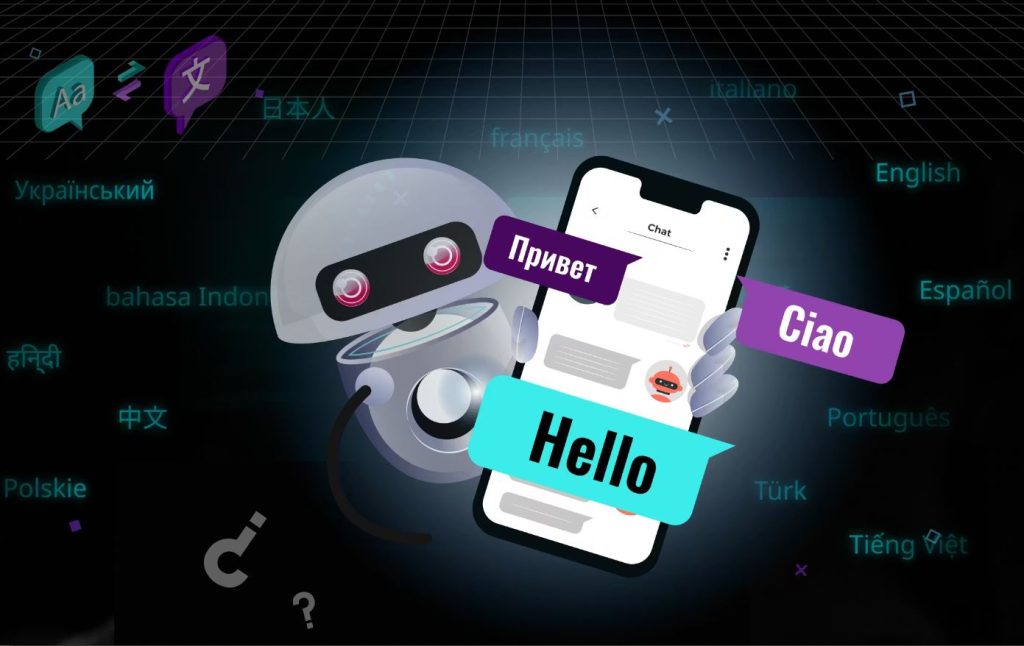







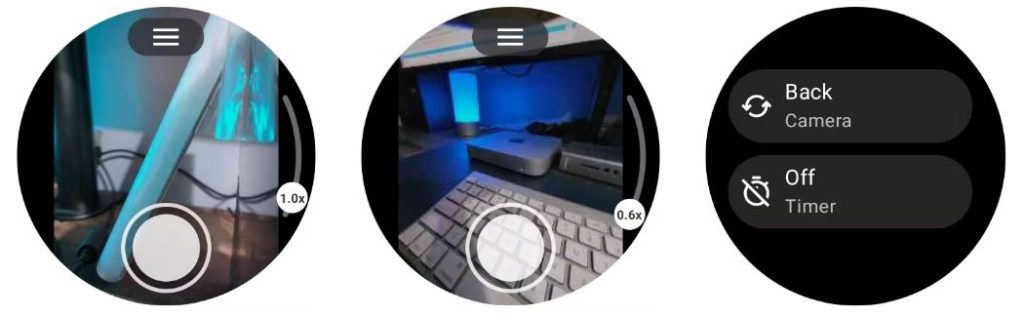







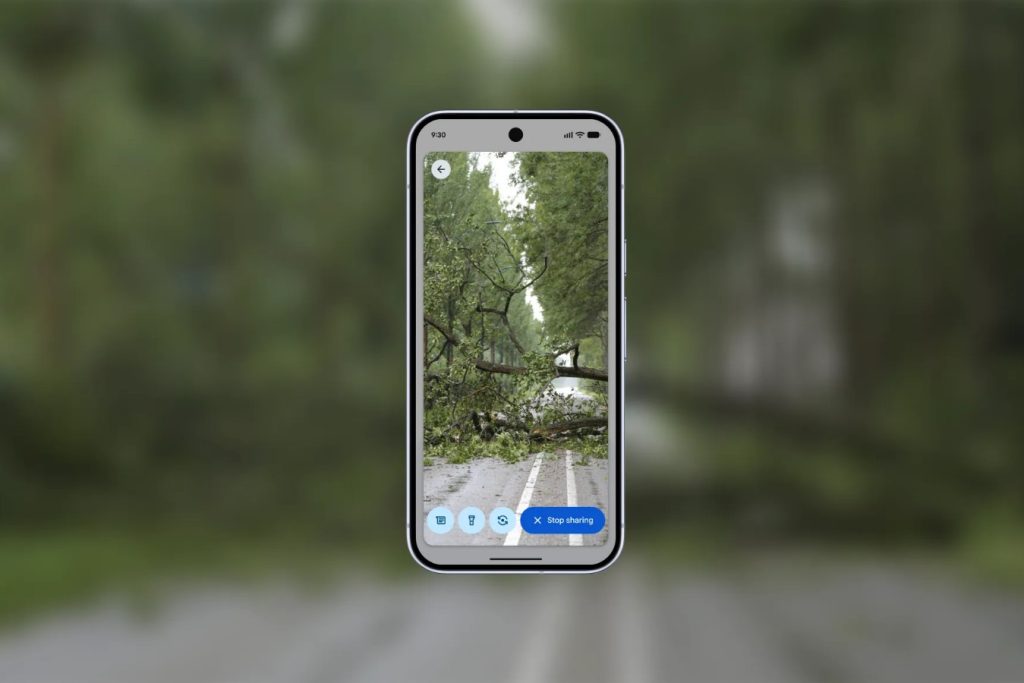


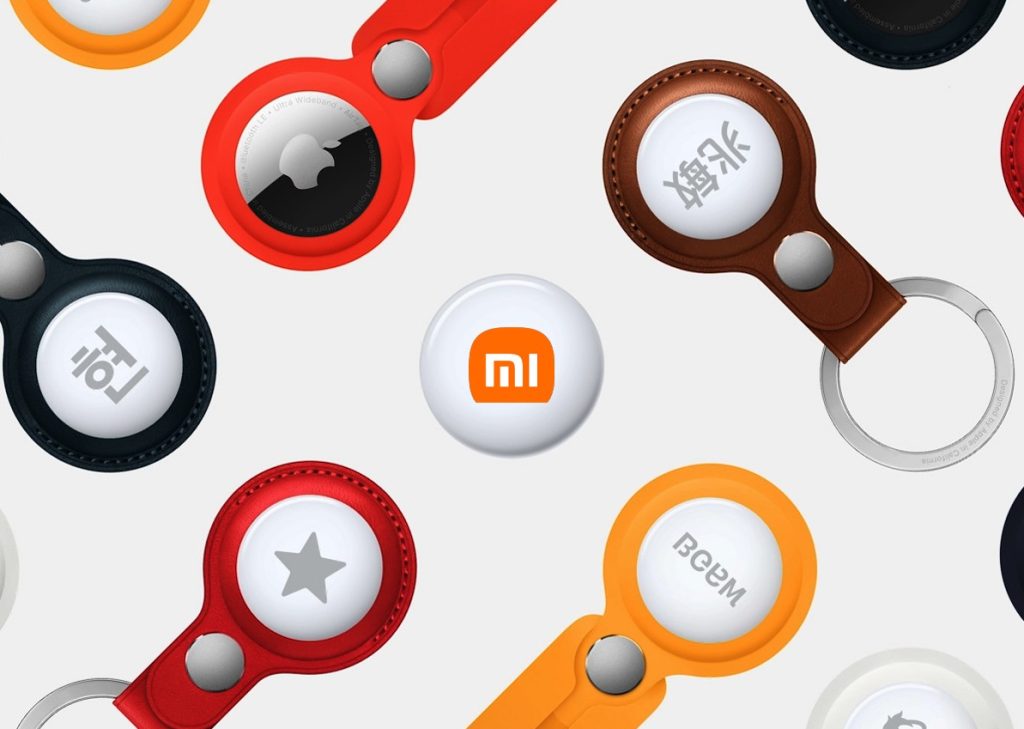




4 پاسخ
عالیه ممنونم❤️
سلام
ساعت من اصلا برنامه ی دوربین رو نداره
دوربین اصلی رو میشه نصب کرد؟
گلکسی واچ5
ممنون
برای دانلود برنامه دوربین، میتونید از لینکهای گلکسی استور سامسونگ و گوگلپلی که داخل متن قرار گرفتن استفاده کنید.
نشد
از برنامه هایی که گفتید استفاده کنم باید روی گوشی هم برنامه ی دوربین رو نصب کنم ولی من میخوام برنامه استوک خود گوشی کار کنه
camera controller رو پیدا کردم واسه ساعت ولی پولیه و نمیشه خرید
گوشیم a52s ساعتم ام واچ5
ممنون میشم راهنمایی کنید